Notes
L’accès à cette page nécessite une autorisation. Vous pouvez essayer de vous connecter ou de modifier des répertoires.
L’accès à cette page nécessite une autorisation. Vous pouvez essayer de modifier des répertoires.
Cet article explique comment configurer un serveur de sauvegarde Azure pour sauvegarder un serveur Microsoft Exchange dans une sauvegarde Microsoft Azure.
Conditions préalables à la sauvegarde d’un serveur Exchange
Avant de continuer, assurez-vous que le serveur de sauvegarde Azure est installé et prêt.
Agent de protection du serveur de sauvegarde Azure
Pour installer l’agent de protection du serveur de sauvegarde Azure sur le serveur Exchange, procédez comme suit :
- Assurez-vous que les pare-feux sont correctement configurés. Consultez la page Configuration d’exceptions de pare-feu pour l’agent.
- Installez l’agent sur le serveur Exchange en sélectionnant Gestion > Agents> Installer dans la Console Administrateur du serveur MABS. Pour obtenir des instructions détaillées, consultez la page Installation de l’agent de protection du serveur de sauvegarde Azure.
Créer un groupe de protection pour le serveur Exchange
Pour créer un groupe de protection pour le serveur Exchange, procédez comme suit :
Dans la console administrateur du serveur de sauvegarde Azure, sélectionnez Protection, puis Nouveau dans le ruban d’outils pour ouvrir l’assistant Créer un groupe de protection.
Dans l’écran d’accueil de l’Assistant, sélectionnez Suivant.
Dans l’écran Sélectionner le type de groupe de protection, sélectionnez Serveurs, puis Suivant.
Sélectionnez la base de données du serveur Exchange que vous souhaitez protéger, puis Suivant.
Notes
Si vous protégez Exchange 2013, vérifiez les Conditions préalables pour Exchange 2013.
Dans l’exemple suivant, la base de données Exchange 2010 est sélectionnée.

Sélectionnez la méthode de protection des données.
Attribuez un nom au groupe de protection, puis sélectionnez les deux options suivantes :
- Je souhaite une protection à court terme à l’aide de Disque.
- Je voudrais une protection en ligne.
Cliquez sur Suivant.
Sélectionnez l’option Exécuter Eseutil pour vérifier l’intégrité des données afin de vérifier l’intégrité des bases de données Exchange Server.
Une fois cette option sélectionnée, une vérification de la cohérence de sauvegarde s’exécute sur le serveur de sauvegarde Azure, afin d’éviter le trafic d’E/S généré lors de l’exécution de la commande eseutil sur le serveur Exchange.
Notes
Pour utiliser cette option, vous devez copier les fichiers Ese.dll et Eseutil.exe dans le répertoire C:\Program Files\Microsoft Azure Backup\DPM\DPM\bin sur le serveur de sauvegarde Azure. Dans le cas contraire, l’erreur suivante est déclenchée :
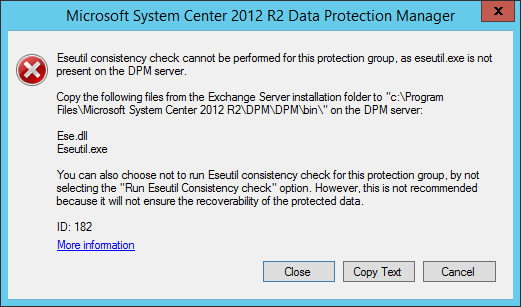
Cliquez sur Suivant.
Sélectionnez la base de données pour Sauvegarde de copie, puis Suivant.
Notes
Si vous ne sélectionnez pas « Sauvegarde complète » pour au moins une copie DAG d’une base de données, les journaux ne seront pas tronqués.
Configurez les objectifs de Sauvegarde à court terme, puis Suivant.
Vérifiez l’espace disque disponible, puis sélectionnez Suivant.
Sélectionnez l’heure à laquelle le serveur de sauvegarde Azure doit créer la réplication initiale, puis sélectionnez Suivant.
Sélectionnez les options de vérification de cohérence, puis Suivant.
Choisissez la base de données que vous souhaitez sauvegarder sur Azure, puis sélectionnez Suivant. Par exemple :

Définissez la planification pour Sauvegarde Azure, puis sélectionnez Suivant. Par exemple :
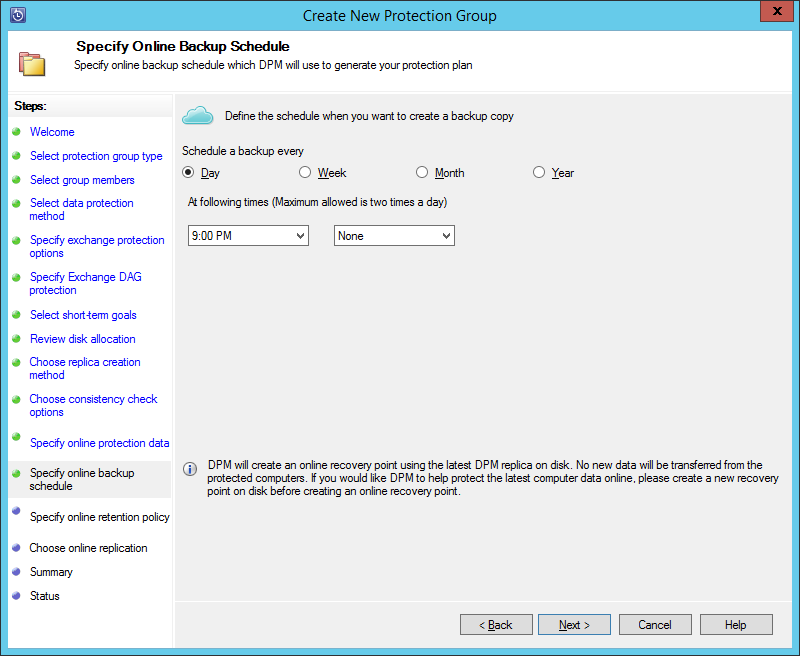
Remarque
Les points de récupération en ligne sont basés sur des points de récupération complets rapides. Par conséquent, vous devez planifier le point de récupération en ligne après l’heure spécifiée pour le point de récupération complète express.
Configurez la stratégie de rétention pour Sauvegarde Azure, puis sélectionnez Suivant.
Choisissez une option de réplication en ligne, puis sélectionnez Suivant.
Si vous disposez d’une base de données volumineuse, la création de la sauvegarde initiale sur le réseau peut prendre un long moment. Pour éviter ce problème, vous pouvez créer une sauvegarde hors connexion.

Confirmez les paramètres, puis sélectionnez Créer un groupe.
Sélectionnez Fermer.
Récupérer la base de données Exchange
Pour récupérer la base de données Exchange, procédez comme suit :
- Dans la Console Administrateur de MABS, sélectionnez Récupération.
- Localisez la base de données Exchange que vous souhaitez récupérer.
- Sélectionnez un point de récupération en ligne dans la liste déroulante Heure de récupération .
- Cliquez sur Récupérer pour lancer l’Assistant Récupération.
Pour les points de récupération en ligne, il existe cinq types de récupération :
Récupérer à l’emplacement d’origine du serveur Exchange : les données seront récupérées sur le serveur Exchange d’origine.
Récupérer vers une autre base de données sur un serveur Exchange : les données seront récupérées dans une autre base de données sur un autre serveur Exchange.
Récupérer dans une base de données de récupération : les données seront récupérées dans une base de données de récupération Exchange (RDB).
Copier dans un dossier réseau : les données seront récupérées dans un dossier réseau.
Copier sur bande : si une bibliothèque de bandes ou un lecteur de bandes autonome est connecté et configuré sur MABS, le point de récupération est copié sur une bande disponible.
